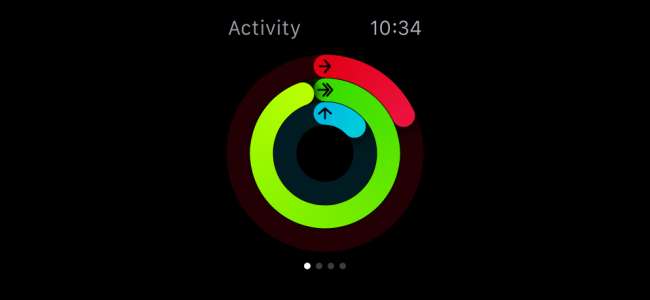
اگر آپ کے پاس ایک نئی ایپل واچ ہے ، تو پھر بھی آپ سرگرمی مانیٹر کی عادت بن رہے ہوں گے اور حیرت میں ہوں گے کہ ان تمام حلقوں کے بارے میں کیا بات ہے۔ آج ہم آپ کو ایپل واچ کے ایکٹیویٹی مانیٹر کا استعمال اور تشکیل کرنے کا طریقہ بتانا چاہتے ہیں۔
سرگرمی مانیٹر ضروری طور پر ایک نیا تصور نہیں ہے۔ یہ صرف ایپل کا ہی اس کا ورژن ہے ، اور یہ بھی برا نہیں ہے ، لیکن اس میں کچھ عادت پڑسکتی ہے۔
سرگرمی مانیٹر کے بارے میں سب سے پہلی چیز جس پر آپ دیکھیں گے وہ تین گاڑھے حلقے ہیں: سرخ ، سبز اور نیلے۔ جب آپ پہلی بار اپنی واچ مرتب کریں گے ، آپ سے پوچھا جائے گا کہ آپ کیا چاہتے ہیں کہ آپ کا روزانہ کیلورک برن مقصد ہو؟
جب آپ اپنی ہفتہ وار سرگرمی کا خلاصہ دیکھیں گے تو آپ کو ہر پیر کو اس میں تبدیلی کرنے کا موقع ملے گا۔
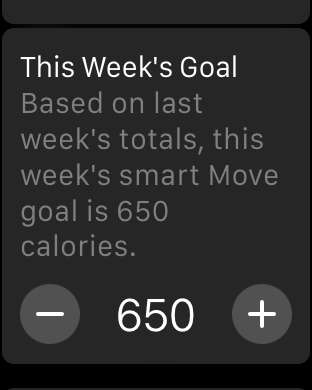
جب آپ گھڑی کے چہرے پر سرگرمی مانیٹر کو ٹیپ کرتے ہیں تو ، آپ ہر رنگ پر مزید معلومات تک رسائی حاصل کرنے کے لئے دائیں سوائپ کرسکتے ہیں۔ جب آپ خود سوائپ کرتے ہیں تو ، آپ ہر انگوٹھی کی نشاندہی کرنے والے (اس طرح کہ آپ کو ہر اسکرین شاٹ میں دائیں طرف دیکھیں گے) کے بارے میں مزید تفصیلی معلومات دیکھنے کے قابل ہوں گے۔
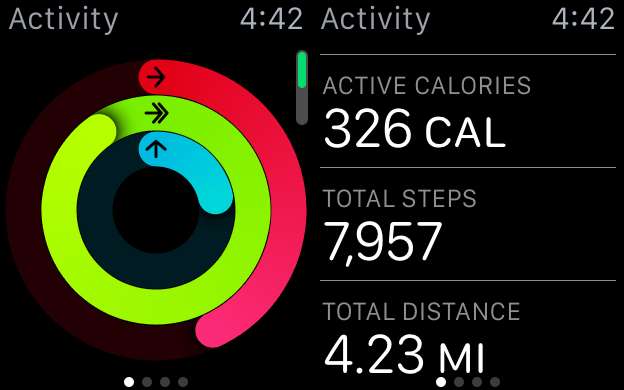
سرخ رنگ انگوٹھی انگوٹھی ہے اور یہ بتاتا ہے کہ آپ نے کتنی تخمینی کیلوری کو جلا دیا ہے۔
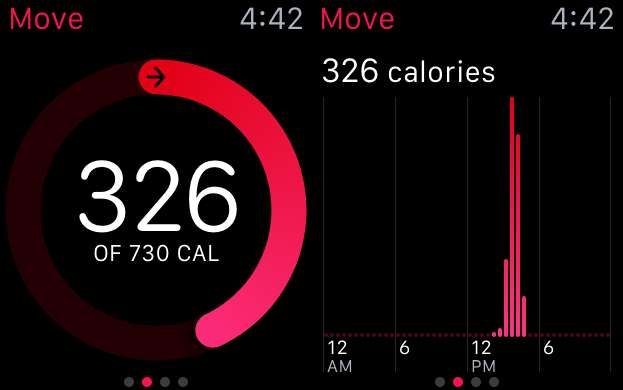
سبز رنگ رنگ ورزش کی انگوٹی ہے اور یہ بتاتا ہے کہ آپ نے روزانہ ورزش کا کتنا گول (منٹ میں) حاصل کیا ہے۔
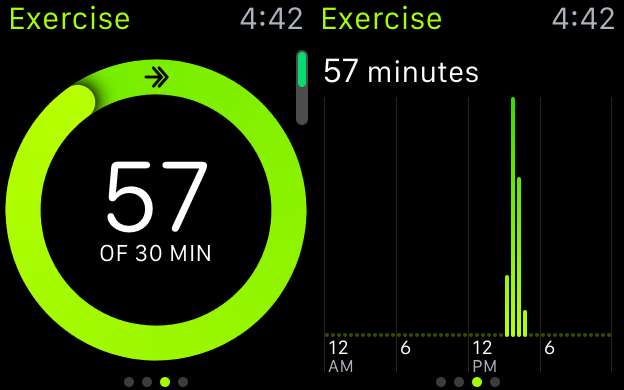
آخر میں ، نیلی رنگ انگوٹی کی انگوٹی ہے اور آپ کو بتاتا ہے کہ دن کے دوران آپ (فی گھنٹہ) کتنی بار کھڑے ہوئے ہیں۔
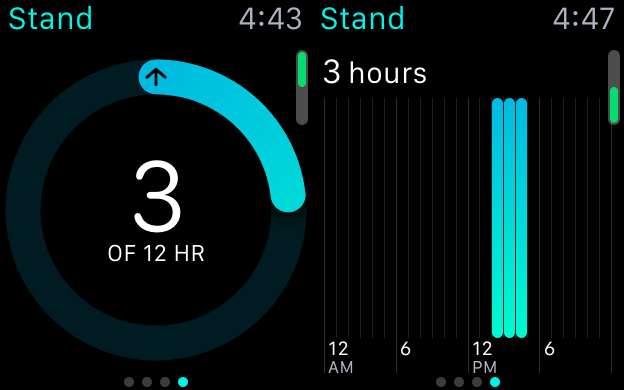
اس سے آپ کو ایک بہت اچھا نظریہ ملے گا کہ آپ ہر روز کیسے کرتے ہیں ، اور آپ کو کس کام پر کام کرنے کی ضرورت ہے۔ اس نے کہا ، اگر آپ اپنی سرگرمی کو سنجیدگی سے لیتے ہیں اور ہفتہ سے ہفتہ اور مہینوں مہینہ اس کا سراغ لگانا چاہتے ہیں تو ، اعداد و شمار کو واقعتا really کھودنے کے ل you آپ کو اپنے آئی فون پر سرگرمی ایپ کو استعمال کرنے کی ضرورت ہے۔
اپنے آئی فون پر سرگرمی ایپ کا استعمال کرنا
سرگرمی ایپ آپ کی روزانہ ، ہفتہ وار اور ماہانہ سرگرمیوں کے ل your آپ کا ایک مقام ہے۔ آپ ہر مہینے کے ہر ہفتے میں قدم رکھ سکتے ہیں اور روزانہ کی بنیاد پر اپنے سرگرمی کے دائرے دیکھ سکتے ہیں۔ اس دن کی شروعات کے مکمل خرابی کے لئے کسی بھی ایک دن پر تھپتھپائیں۔
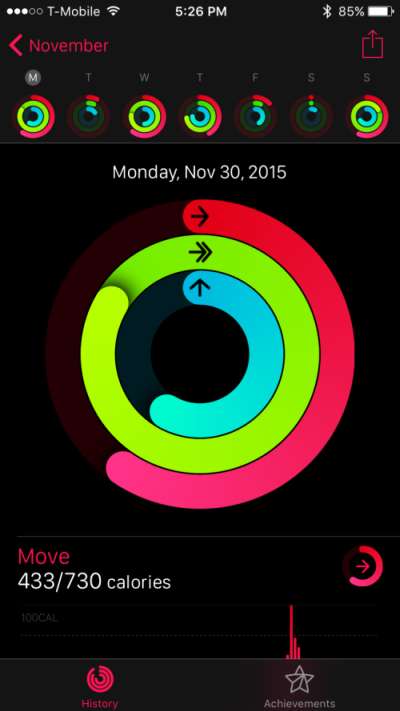
حرکت والے حصے میں ، آپ دیکھ سکتے ہیں کہ آپ نے اپنے یومیہ گرمی کے بارے میں کسی بھی دن کیسے کیا ، آپ کے روزانہ اہداف کے مقابلہ میں کس طرح کھڑا ہوتا ہے ، اور اس ہفتے آپ نے کلوریل کو کس طرح جلایا ہے۔
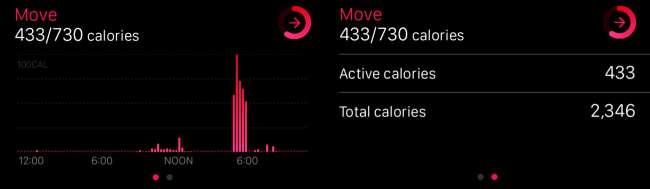
ورزش سیکشن آپ کو دکھائے گا کہ آپ نے کتنا وقت گذارنے میں صرف کیا ، یہ آپ کے روزمرہ کے مقصد سے کس طرح موازنہ کرتا ہے ، اور اس ہفتے میں آپ نے کتنے وقت گزارا ہے۔
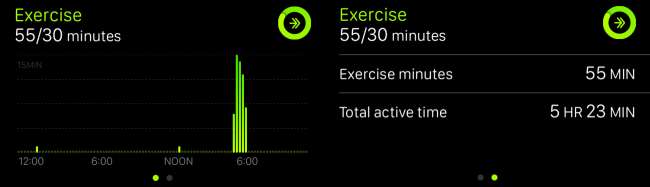
آخر میں ، اسٹینڈ سیکشن آپ کو دکھائے گا کہ آپ روزانہ مقصد کے ل goal کس طرح کھڑے ہوئے (کوئی تعی .ن کردہ نہیں) ، اور کتنے گھنٹے آپ نے بیکار گزارے۔
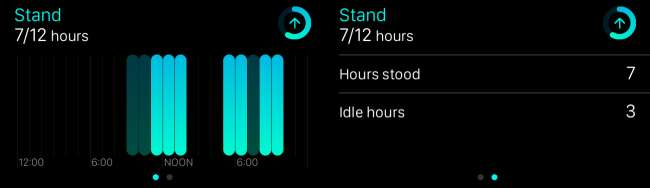
سرگرمی کی تاریخ کے نچلے حصے میں ، آپ کو اس دن کی شروعات کی گئی ورزش اور حاصل کردہ کامیابیوں کو دیکھ سکتے ہیں۔
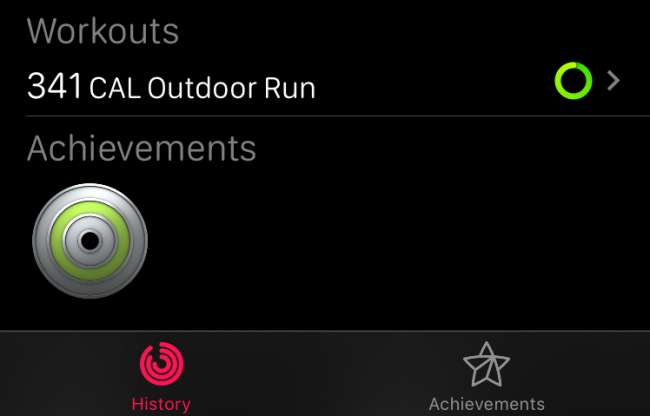
اس میں موجود ہر چیز کی تفصیلی ریڈ آؤٹ دیکھنے کے لئے ورزش کے حصے پر تھپتھپائیں ، جس میں جل جانے والی کیلوری ، کام کرنے میں وقت ، فاصلہ ، ورزش کی قسم اور بہت کچھ شامل ہے۔
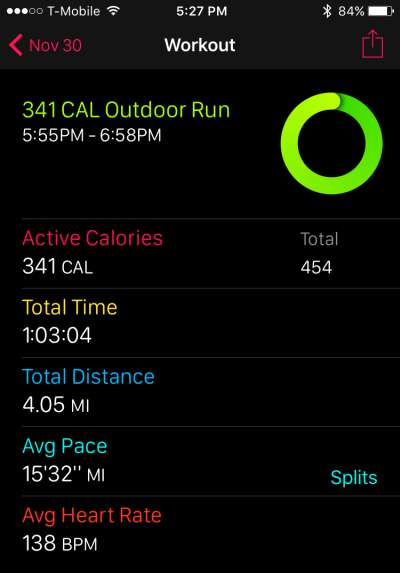
اگر آپ سرگرمی ایپ کے نیچے والی کامیابیوں کے ٹیب پر ٹیپ کرتے ہیں تو ، آپ اب تک حاصل کی ہوئی تمام کامیابیوں کو دیکھ سکتے ہیں ، اور جو آپ نے حاصل نہیں کیا ہے۔ اگر آپ اس طرح کی چیزوں میں داخل ہیں تو پھر اس سے آپ کو جدوجہد کرنے کی کوئی چیز ملتی ہے۔

اگر آپ کو کامیابیوں کی کوئی پرواہ نہیں ہے یا آپ واچ کو آپ کو کھڑے ہونے اور آپ کی سرگرمی کے دیگر اضطراب سے باز رکھنا چاہتے ہیں تو آپ اپنے آئی فون پر واچ ایپ کا استعمال کرکے ان چیزوں کو تشکیل دے سکتے ہیں۔
اپنے فون پر سرگرمی مانیٹر کی تشکیل کرنا
اگر آپ سرگرمی مانیٹر کے طرز عمل کو تبدیل کرنا چاہتے ہیں ، جیسے کہ یہ آپ کو کس وقت اور کس وقت الرٹ کرتا ہے ، تو آپ کو اپنے آئی فون پر واچ ایپ کھولنے اور سرگرمی کے حصے کو کھولنے پر ٹیپ کرنے کی ضرورت ہوگی۔
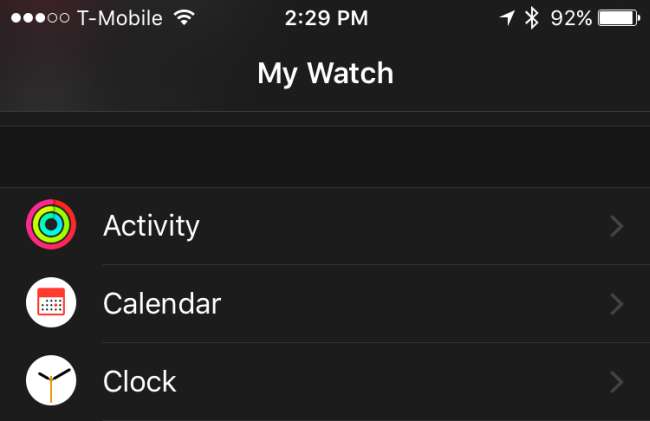
پہلی شے ایک دن کے لئے یاد دہانیوں کو خاموش کرنے کی اہلیت ہے ، جو مفید ہے اگر آپ صوفے سے باہر جانے کا ارادہ نہیں رکھتے ہیں تو ، آپ سارا دن کسی میٹنگ میں پھنسے رہتے ہیں ، یا اسی طرح کی کوئی صورتحال ہے۔
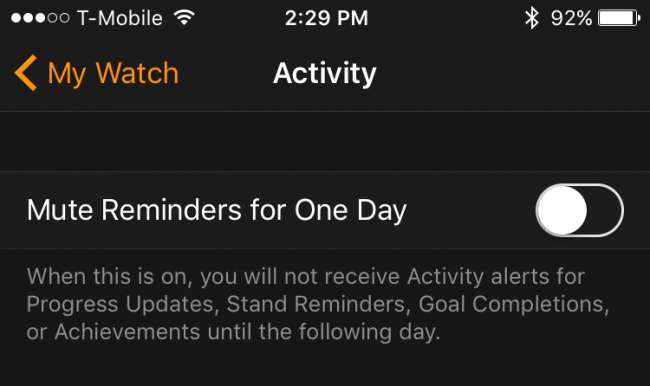
اسٹینڈ یاددہانی پریشان کن ہوسکتی ہے ، خاص طور پر جب آپ ایسا کرنے کے قابل نہیں ہیں۔ اگر آپ اسٹینڈ ریمائنڈرز وصول نہیں کرنا چاہتے ، یہ وہ جگہ ہے جہاں آپ انہیں غیر فعال کرسکتے ہیں۔
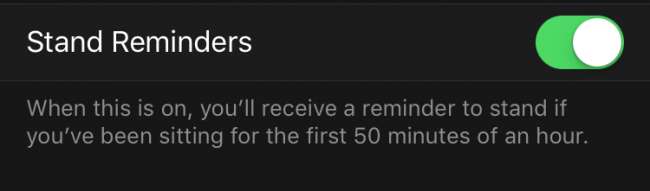
آپ کے درمیان وقفہ مقرر کر سکتے ہیں جب آپ کو چار ، چھ ، یا آٹھ گھنٹے سے کسی کو بھی پیشرفت کی تازہ ترین خبریں موصول ہوں۔
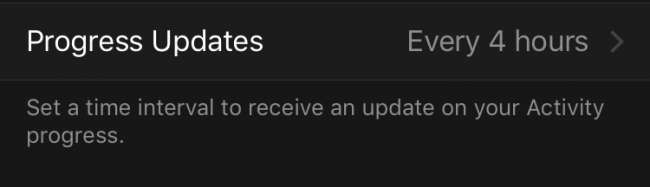
کچھ لوگوں کو دوسروں کے مقابلے میں زیادہ عطائیوں کی ضرورت ہوتی ہے۔ جب آپ مقصد کی تکمیلات کو غیر فعال کرتے ہیں تو ، جب آپ اپنے روزانہ کی سرگرمی کے اہداف پر پہنچ جاتے ہیں تو آپ کو اطلاعات موصول نہیں ہوں گی۔
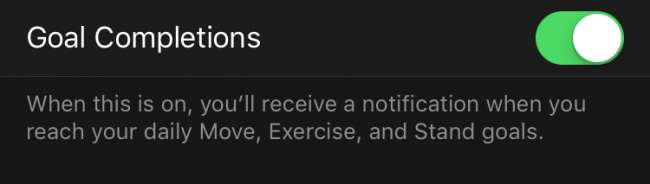
سرگرمی مانیٹر آپ کو کامیابیوں سے نوازتا ہے۔ ایک بار پھر ، اس کا زیادہ تر انحصار اس بات پر ہے کہ آپ اس سے کتنا حوصلہ افزائی کرتے ہیں۔ کچھ لوگوں کے ل this ، یہ ایک پریشانی یا غیر ضروری کی طرح لگتا ہے ، لہذا اگر آپ چاہیں تو آپ اسے بند کردیں گے۔
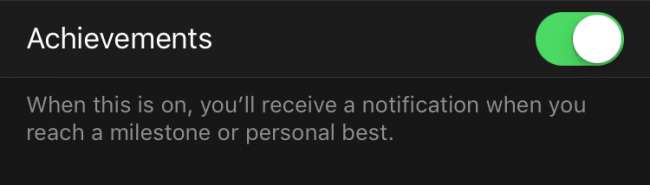
آخر میں ، آپ کو ہر پیر کو ہفتہ وار سمری مل سکتی ہے ، جو آپ کے اقدام کی کارکردگی کا ایک خلاصہ ہے جو پچھلے ہفتے سے ہے۔ آپ کو اپنے موو گول کو ایڈجسٹ کرنے کا موقع بھی ملے گا (یاد رکھیں کہ ، ایک دن میں آپ کتنی کیلوری جلاتے ہیں)۔
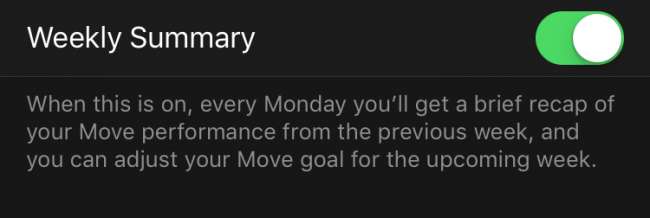
اگرچہ ایپل واچ آپ کی سرگرمی کی نگرانی سے ہٹ کر بہت ساری چیزیں کرتا ہے ، ہم تسلیم کرتے ہیں کہ حلقوں کا تصور ایک تفریحی ہے اور ہمیں اچھی طرح سے حوصلہ افزائی کرتا ہے۔
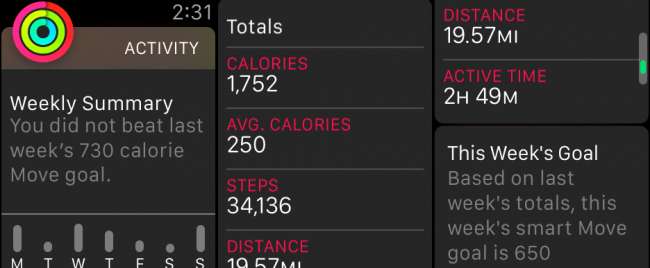
اوہ ، اور ایک اور بات ، اگر آپ اپنی ایپل واچ کو اپنی سرگرمیوں اور ورزش کی نگرانی کے لئے استعمال کرنا چاہتے ہیں تو ، آپ اسپورٹ بینڈ کے ساتھ ایک خریدنے یا کم از کم اسے تبدیل کرنے پر غور کرنا چاہ to گے جب آپ کو پسینہ آرہا ہو۔ . بینڈ تبدیل کرنا مضحکہ خیز طور پر آسان ہے لہذا اس میں زیادہ پریشانی نہیں ہونی چاہئے۔
ہم امید کرتے ہیں کہ آپ کو یہ مضمون کارآمد معلوم ہوا اور آپ اب ایپل واچ کے ایکٹیویٹی مانیٹر کے بارے میں اور ان کے بارے میں سمجھ جائیں گے۔ اگر آپ کے پاس کچھ شامل کرنا چاہتے ہیں ، جیسے کوئی تبصرہ یا سوال ، تو براہ کرم اپنی رائے ہمارے مباحثہ فورم میں رکھیں۔







